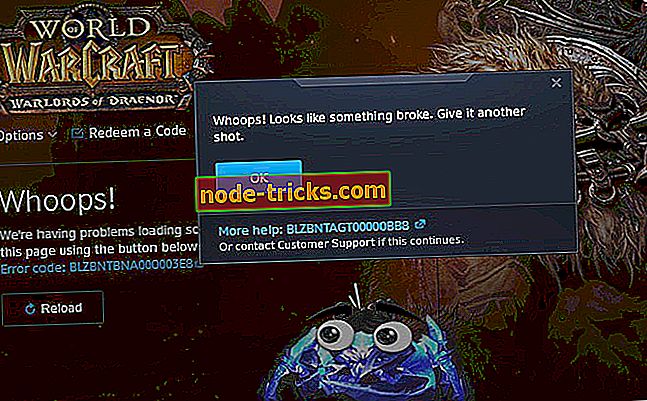Як виправити помилку запуску 'nvspcap64.dll не знайдено' у Windows 10
Ви можете бути здивовані, чому ви відчуваєте помилку запуску, кажучи: " Не вдалося знайти C: windowssystem32nvspcap64.dll " на вашому Windows 10 ПК. Ця проблема пов'язана з NVIDIA GeForce Experience.
NVIDIA GeForce Experience пов'язаний з проксі-сервером NVIDIA Capture, який є проксі-сервером, що використовується, коли потокове чи запис відбувається в ShadowPlay. Тим не менш, NVIDIA ShadowPlay використовується для запису і обміну геймплейними відео, скріншотами і потоками в прямому ефірі з людьми.
Між тим, ми зібрали рішення, що застосовуються при вирішенні nvspcap64.dll не знайшли проблеми на вашому ПК з Windows. Ви можете знайти їх нижче.
Як виправити nvspcap64.dll не знайдено на Windows 10
- Відключіть NVIDIA GeForce Experience від запуску
- Оновлення драйверів NVIDIA
- Видалення за допомогою програми IObit Uninstaller
- Оновіть ОС Windows
Рішення 1: Відключіть NVIDIA GeForce Experience від запуску
Помилка запуску nvspcap64.dll може бути виправлена шляхом відключення служби NVIDIA GeForce Experience від запуску. Це призведе до видалення програми з запуску програм. Ось як відключити службу GeForce Experience від запуску:
- Одночасно натисніть клавіші «Windows» і «R», щоб запустити програму «Виконати».
- Введіть "msconfig" без лапок і натисніть кнопку "OK".
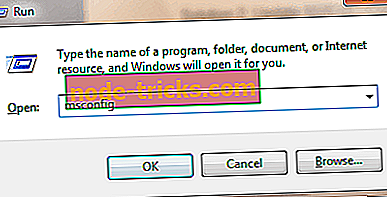
- Тепер натисніть вкладку "Послуги".
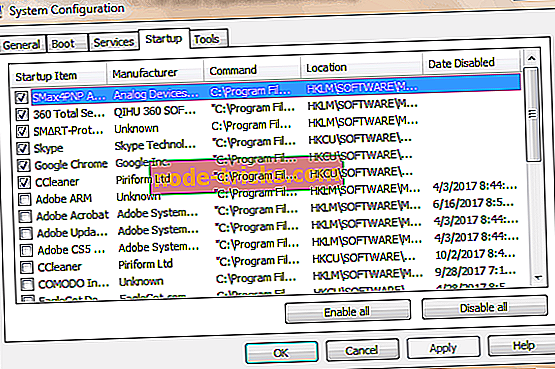
- Тут зніміть прапорець «Сервіс NVIDIA GeForce Experience Service» (або будь-які інші прикладні програми NVIDIA) і натисніть кнопку «OK».
Рішення 2: Оновлення драйверів NVIDIA
Крім того, ви можете оновити графічний драйвер NVIDIA на вашому комп'ютері, щоб усунути проблему. Ось як оновити драйвер графіки вашого ПК:
- Натисніть клавішу «Windows» і «R», щоб запустити програму «Виконати».
- У вікні Виконати введіть devmgmt.msc і натисніть кнопку "OK", щоб відкрити "Диспетчер пристроїв".
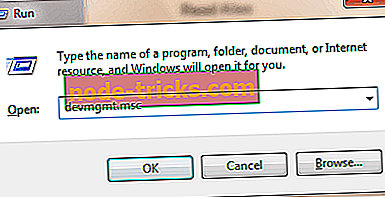
- За допомогою диспетчера пристроїв залиште панель, розгорніть категорію Display adapters і клацніть правою кнопкою миші на драйвері NVIDIA.
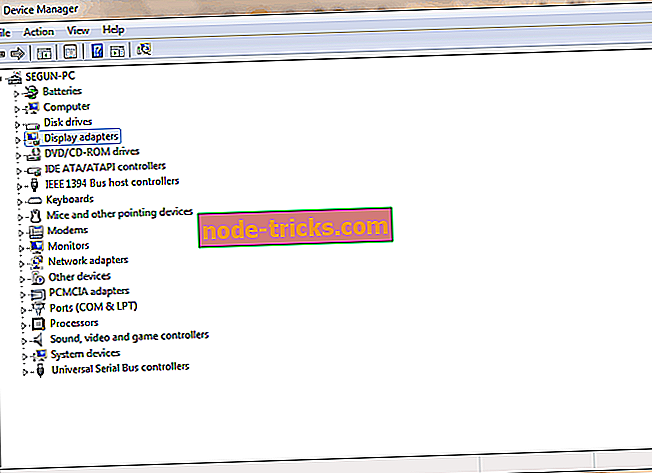
- Виберіть "Оновити драйвер" та слідуйте підказкам, щоб застосувати оновлення.
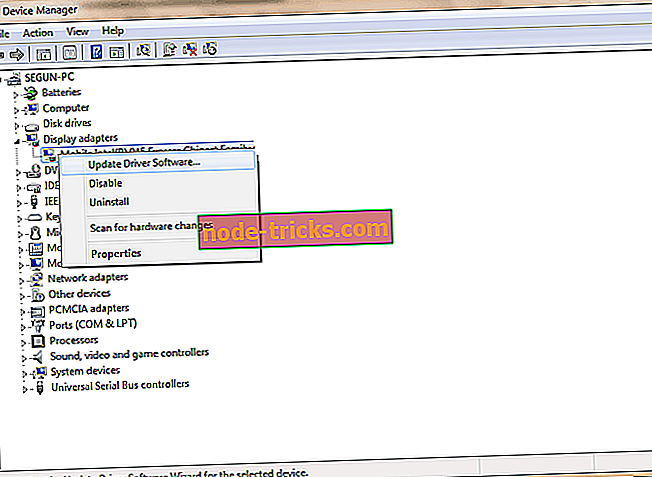
- Нарешті, після оновлення драйвера NVIDIA на комп'ютері перезавантажте комп'ютер.
Рішення 3: Видалення за допомогою програми IObit Uninstaller
Інший метод фіксації nvspcap64.dll є за допомогою програми видалення IObit. Ця утиліта ідеально підходить для видалення стійких програмних засобів і очищення всіх її слідів.
Крім того, ви можете використовувати будь-яку з десяти найкращих альтернативних програм видалення, щоб повністю видалити NVIDIA GeForce Experience.
Завантажити, встановити і використовувати IObit Uninstaller на вашому Windows 10 ПК, щоб вирішити помилку nvspcap64.dll при запуску проблеми. Ось як це зробити:
- Завантажте програму IObit Uninstaller тут, а потім встановіть її.
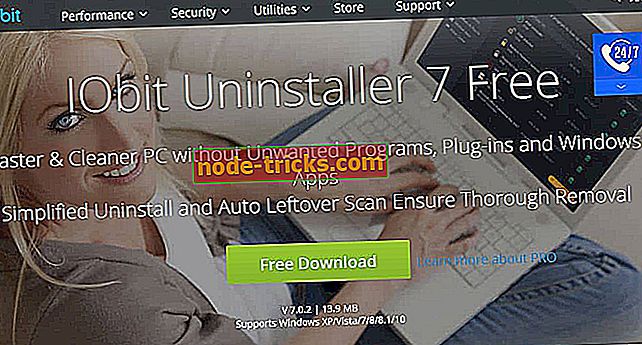
- Запустіть програму IObit Uninstaller.
- Виберіть програму NVIDIA GeForce Experience та інші програми NVIDIA, а потім виберіть автоматично видаляти залишкові файли.
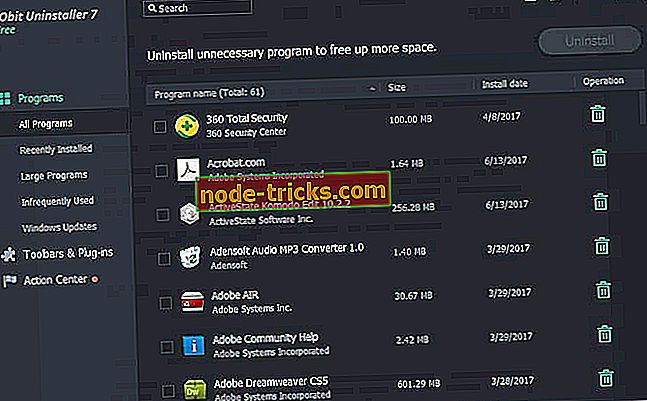
- Натисніть кнопку "Видалити", щоб продовжити процес видалення.
Рішення 4: Оновіть ОС Windows
Крім того, ви можете виправити nvspcap64.dll шляхом оновлення ОС Windows до останньої версії. Microsoft постійно випускає оновлення Windows, щоб покращити стабільність системи та виправити різні проблеми та помилки, пов'язані з помилками запуску.
Однак на всіх версіях Windows можна використовувати ці кроки для оновлення ОС Windows:
- Перейдіть у меню Пуск> введіть “update” у вікні пошуку та натисніть “Windows Update”, щоб продовжити.
- У вікні Windows Update перевірте наявність оновлень і встановіть доступні оновлення.
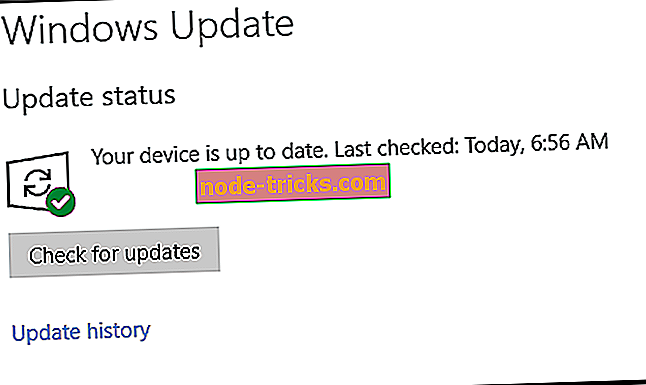
- Після завершення оновлення перезапустіть комп'ютер з ОС Windows.
На закінчення, перераховані вище рішення можуть допомогти вам виправити проблему запуску nvspcap64.dll на вашому Windows 10 ПК. Коментар нижче, якщо у вас виникли запитання.
Примітка редактора: Ця публікація була опублікована в жовтні 2017 року і з тих пір була повністю оновлена та оновлена на свіжість, точність і всебічність.

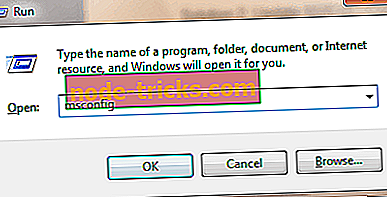
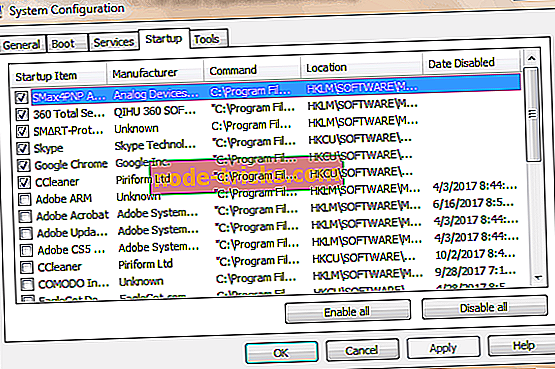
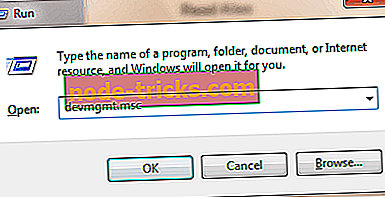
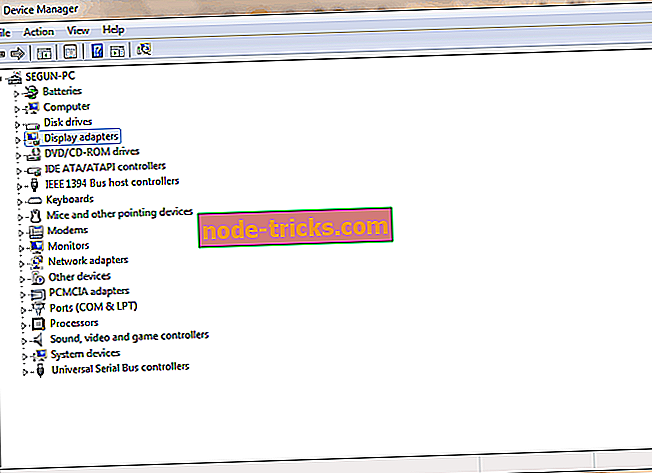
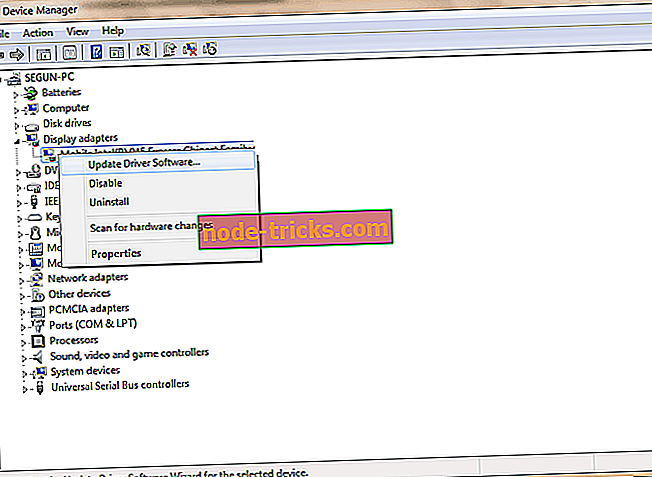
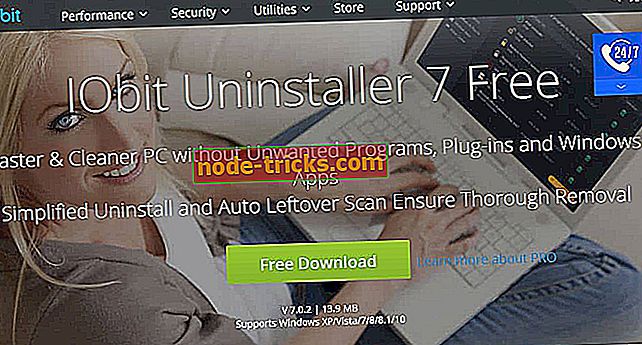
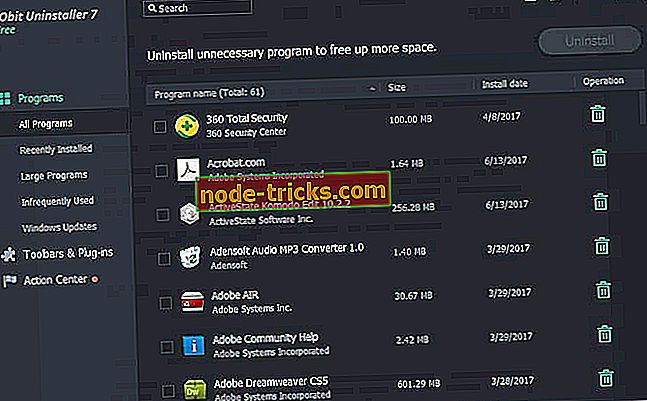
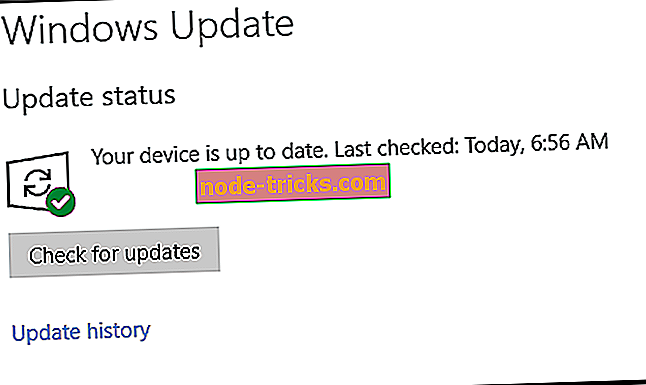
![Кращі 10 + Windows 8 програми цього тижня [Різдвяна видання]](https://node-tricks.com/img/windows/564/best-10-windows-8-apps-this-week-10.jpg)